PPT里條件圖片顏色鮮艷程度的方法教程
時間:2023-03-24 10:54:47作者:極光下載站人氣:330
powerpoint演示文稿是很多小伙伴都在使用的一款辦公軟件,相比于wps
PPT,PowerPoint演示文稿性能更加穩定,因此也更受歡迎。在PowerPoint演示文稿中編輯幻燈片時,我們經常會插入一些圖片等元素,如果我們在PowerPoint演示文稿中插入圖片后,希望調整圖片的顏色飽和度,小伙伴們知道具體該如何進行操作嗎,其實操作方法是非常簡單的。我們只需要點擊打開“設置圖片格式”側邊欄后,在“圖片”欄的“圖片顏色”處就可以調整了。接下來,小編就來和小伙伴們分享具體更多操作步驟了,有需要或者是有興趣了解的小伙伴們快來一起往下看看吧!
操作步驟
第一步:打開PPT文件,在“插入”選項卡中點擊圖片按鈕插入需要調節的圖片;
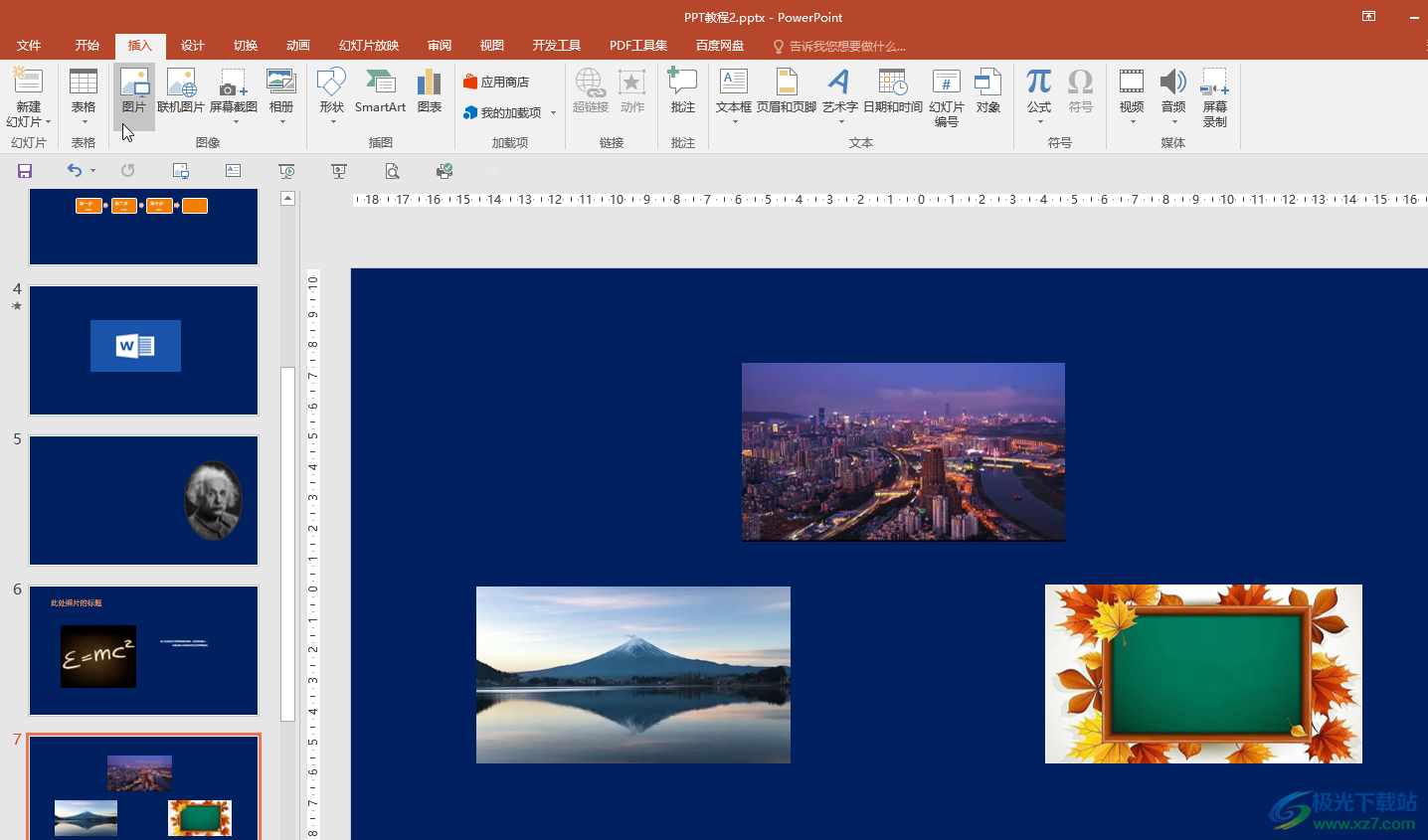
第二步:點擊選中圖片,右鍵點擊一下并在子選項中點擊“設置圖片格式”;
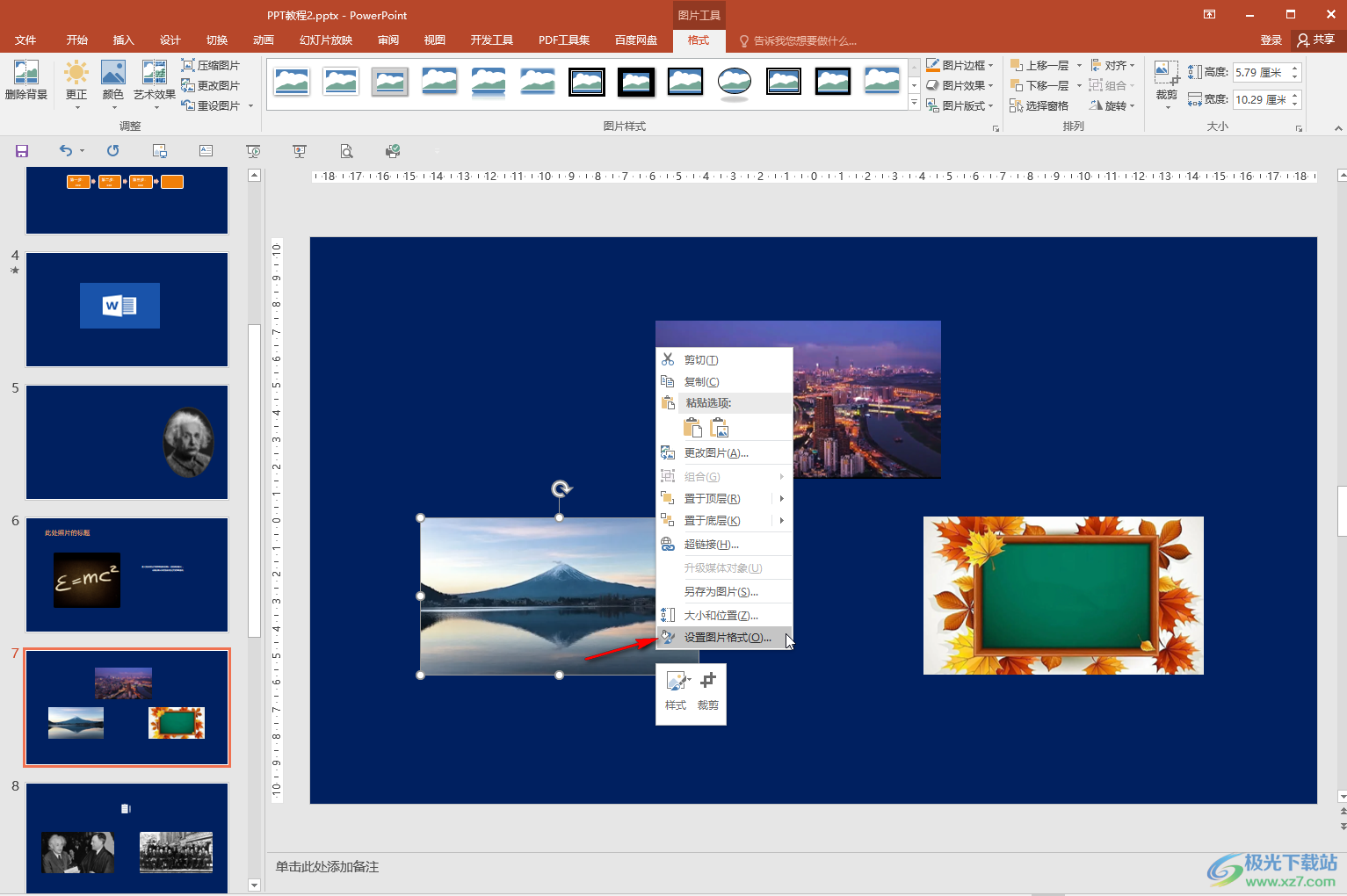
第三步:在打開的側邊欄中點擊切換到“圖片”;
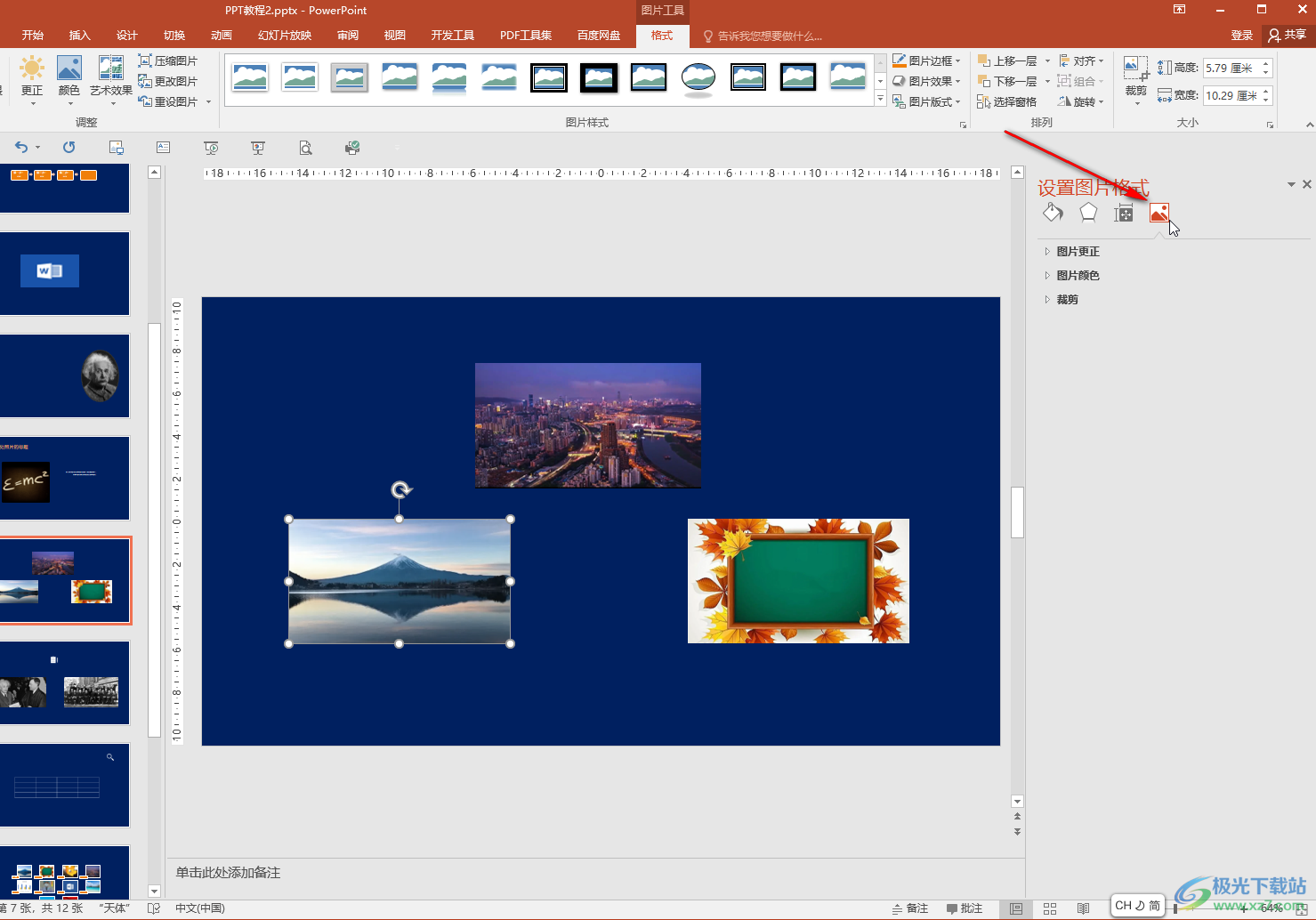
第四步:點擊展開“圖片顏色”后,拖動“飽和度”處的滑塊就可以進行調節了,可以實時看到圖片的顏色飽和度變化;
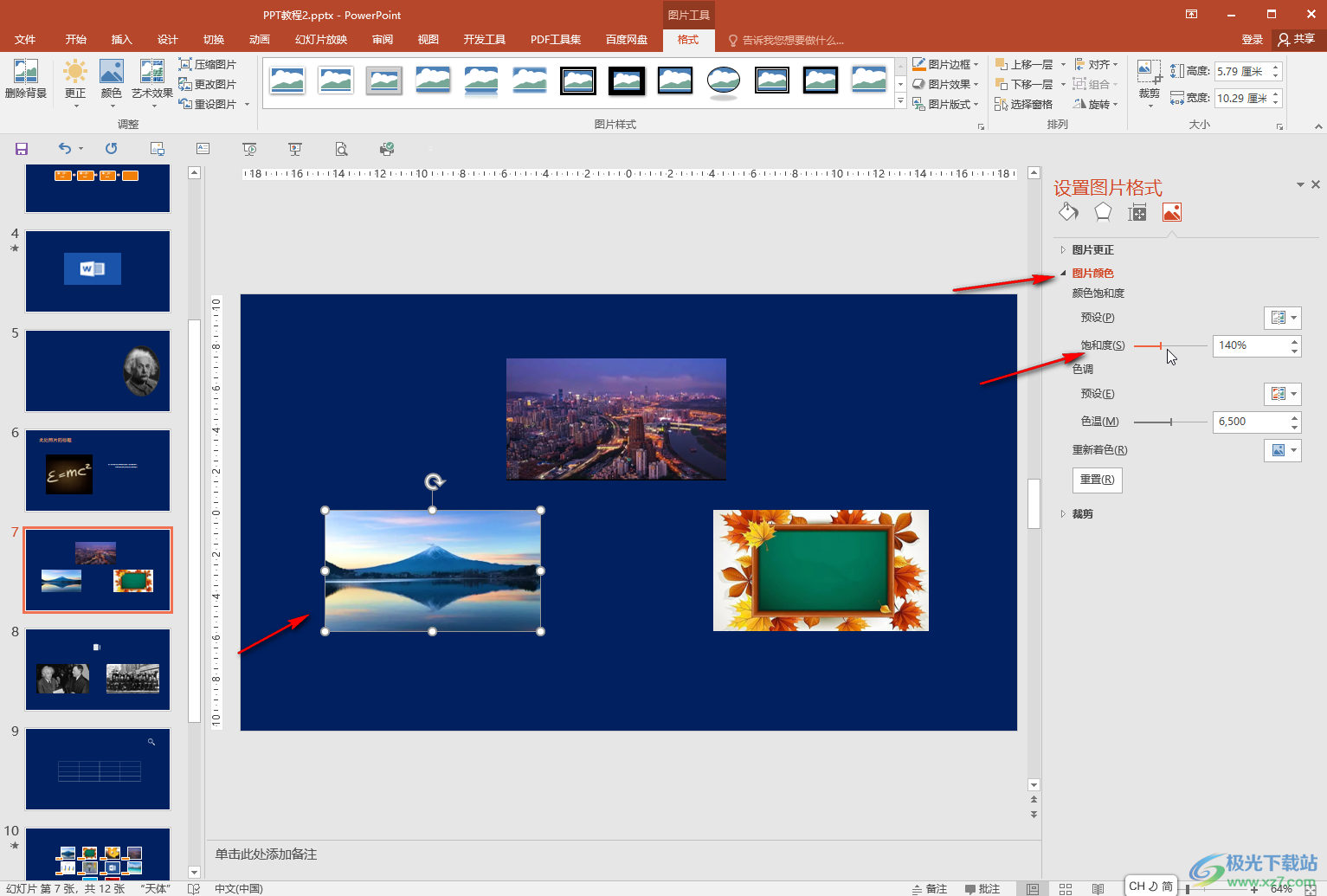
第五步:我們也可以點擊“預設”處的下拉箭頭選擇已有的飽和度效果,如果有需要我們還可以點擊展開“圖片更正”后添加其他想要的參數。
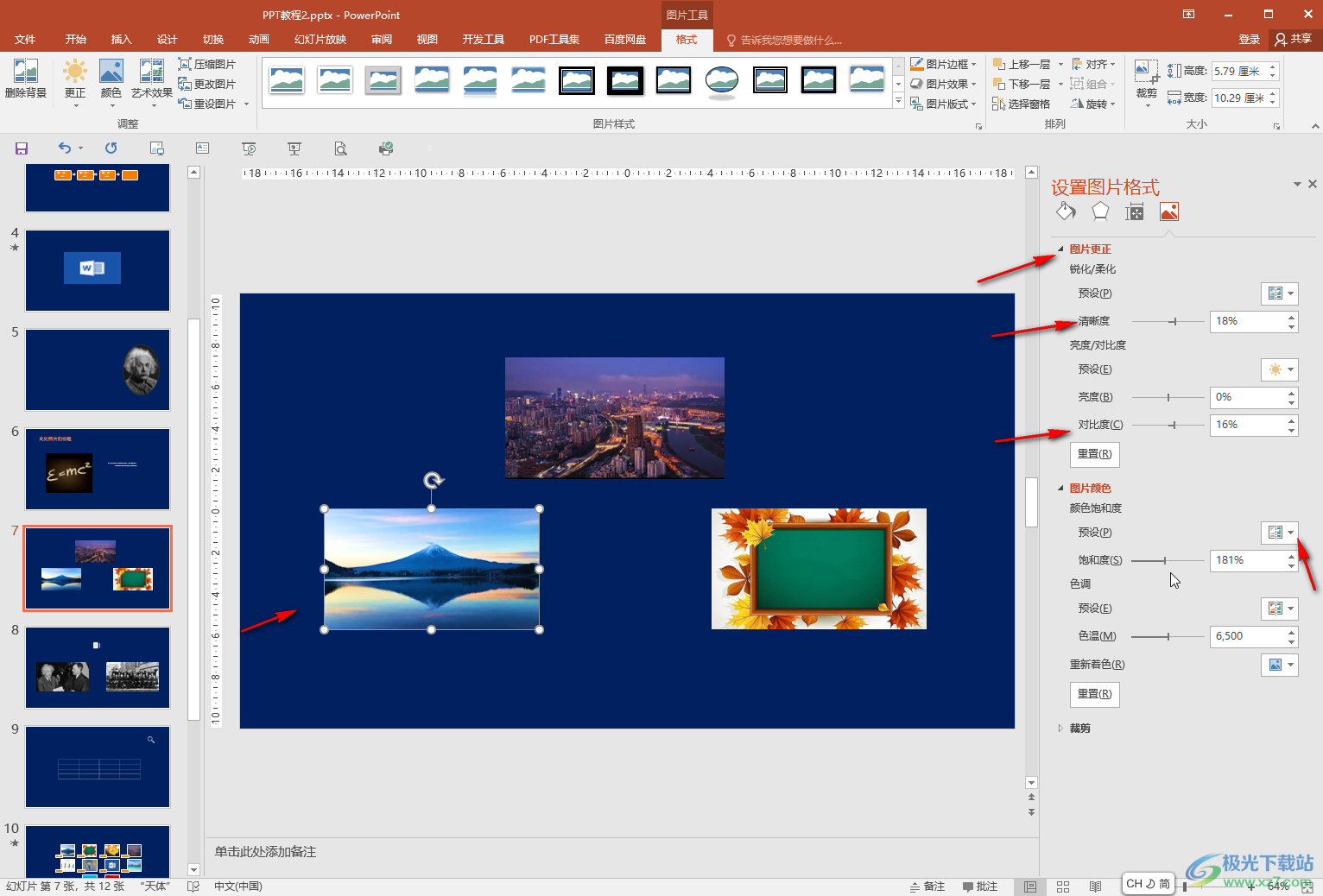
以上就是PowerPoint演示文稿中調節圖片顏色鮮艷程度的方法教程的全部內容了。我們也可以點擊選中圖片后,在“圖片工具”下點擊“格式”,然后在界面上方的“顏色”處進行調整。

大小:60.68 MB版本:1.1.2.0環境:WinAll, WinXP, Win7
- 進入下載
相關推薦
相關下載
熱門閱覽
- 1百度網盤分享密碼暴力破解方法,怎么破解百度網盤加密鏈接
- 2keyshot6破解安裝步驟-keyshot6破解安裝教程
- 3apktool手機版使用教程-apktool使用方法
- 4mac版steam怎么設置中文 steam mac版設置中文教程
- 5抖音推薦怎么設置頁面?抖音推薦界面重新設置教程
- 6電腦怎么開啟VT 如何開啟VT的詳細教程!
- 7掌上英雄聯盟怎么注銷賬號?掌上英雄聯盟怎么退出登錄
- 8rar文件怎么打開?如何打開rar格式文件
- 9掌上wegame怎么查別人戰績?掌上wegame怎么看別人英雄聯盟戰績
- 10qq郵箱格式怎么寫?qq郵箱格式是什么樣的以及注冊英文郵箱的方法
- 11怎么安裝會聲會影x7?會聲會影x7安裝教程
- 12Word文檔中輕松實現兩行對齊?word文檔兩行文字怎么對齊?
網友評論